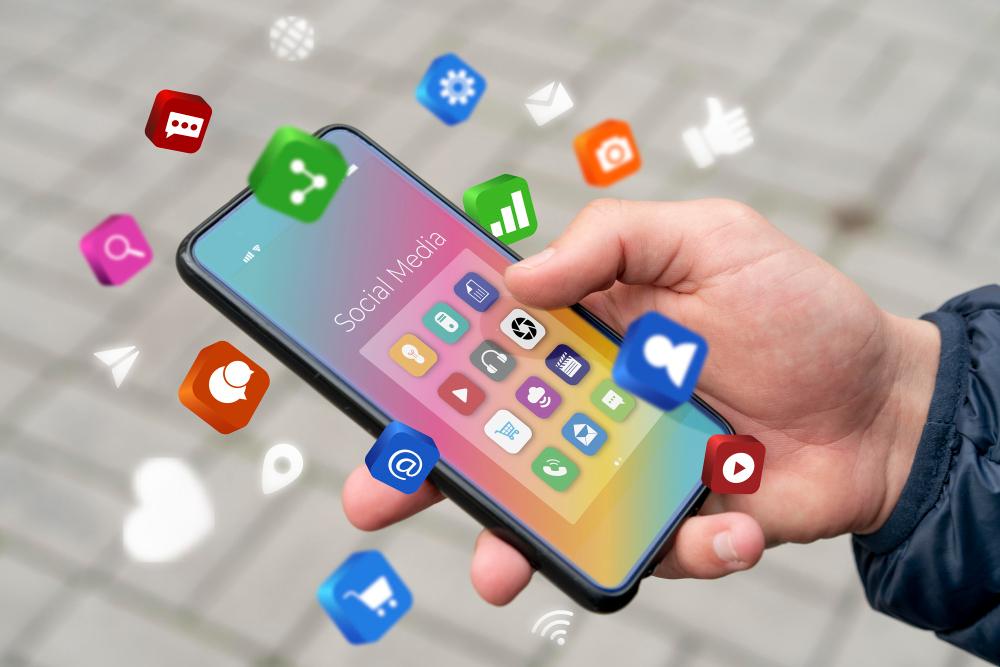V današnji tehnologiji je vaš pametni telefon postal več kot le pametni telefon. Uporabljate ga lahko na načine, ki bi zmedli vsakogar, če bi slišal zanj. In ne govorimo samo o uporabi kot spletne kamere, zvočnikov ali podobnega. Vaša naprava opravlja veliko več neverjetnih nalog, ki jih je veliko bolj vznemirljivo! Poglejmo nekaj teh čudes, ki jih lahko naredite s svojim telefonom.
Linux na vašem telefonu
Da, prav ste slišali! Dejansko lahko uporabljate nekatere distribucije Linuxa, kot so Ubuntu, Debian in tako naprej, v svoji napravi s pomočjo aplikacije Termux in pregledovalnika VNC. In ni razloga za skrb, saj je to povsem enostavno narediti. Najprej začnimo z namestitvijo Termuxa in VNC Viewerja v naš telefon:
https://play.google.com/store/apps/details?id=com.realvnc.viewer.android
Čeprav je aplikacijo Termux mogoče namestiti tudi prek Trgovine Play, različica Trgovine Play ni posodobljena, zato je bolje, če jo prenesete in namestite prek njihove Skladišče Github ali F-Droid:
Ko namestite te aplikacije, odprite Termux in vnesite to kodo:
apt posodobitev apt install proot -y # prenesite namestitveni program curl -L -o install.sh https://bit.ly/udroid-installer # zaženite namestitveni program bash install.sh # Namestite ubuntu s tem ukazom udroid -i xfce4 udroid -l xfce4
Zaradi poenostavitve vas bomo vodili skozi namestitev Ubuntuja. Ko prilepite zgornjo kodo v Termux, se bo začel prenašati in nameščati določene stvari. Trajalo bo nekaj časa, odvisno od vaše internetne povezave, a ko bo končano, je vaša distribucija Ubuntu pripravljena za zagon. Vtipkaj proot-distro login udroid-focal-xfce4 za zagon distribucije in vncserver :1 za zagon oddaljenega strežnika vnc.
Ko končate z vsem tem, odprite aplikacijo VNC Viewer, vnesite localhost: 1 in se poveži. Potrdite kateri koli poziv, ki se prikaže, in vnesite geslo, ko ga vprašate Skrivnost in nadaljujte. In to je to, zdaj imate distribucijo Ubuntu, ki teče v vaši napravi. Ne pozabite vnesti vncserver -killko se želite izklopiti, saj bo še naprej deloval v ozadju in izpraznil vašo baterijo.
Do vseh dodatnih in posodobljenih informacij lahko dostopate v Github Repo razvijalca tega projekta.
Uporabite telefon kot pogon USB
Tukaj je še ena zelo uporabna in zelo zabavna aplikacija za uporabo, ki vašo napravo spremeni v pogon USB in celo CD, DriveDroid. Aplikacija DriveDroid je korenska aplikacija, ki uporablja slike diskov za posnemanje vaše naprave, kot da bi šlo za pogon USB, napisan v sliko. S to aplikacijo lahko počnete vse, kar počne vaš običajni pogon USB, in še več, na primer vaša zmogljivost pomnilnika je skoraj enaka temu, kar podpira vaš telefon.
Prav tako lahko ustvarite in priključite prazne diskovne slike v svoj računalnik, tako da postane prazen pogon, ki je pripravljen, da vanj karkoli zaženete ali shranite datoteke. Najprej namestite DriveDroid prek Trgovine Play:
https://play.google.com/store/apps/details?id=com.softwarebakery.drivedroid
Ko je namestitev končana, prenesite katero koli sliko ISO, s katero želite zagnati računalnik. Vendar vas moramo opozoriti, da slike sistema Windows ne delujejo neposredno s preprosto namestitvijo slike diska. Kako to storiti, bomo spoznali čez nekaj časa. Ko je slika diska prenesena:
- Odprite aplikacijo
- Preskoči pozdravno stran
- Omogočite korenski dostop
- Izberite imenik s slikami, kamor boste postavili in priklopili slike diskov
DriveDroid bo namestil lastno sliko diska, da preizkusi in preveri, ali aplikacija pravilno deluje v vaši napravi, ta del lahko preskočite, če želite. Ko stran z navodili in konfiguracijo ni več, je vse, kar preostane, premakniti sliko diska, ki ste jo predhodno prenesli, v imenik slik, ki ste ga izbrali v aplikaciji.
Ko to storite, se prikaže v aplikaciji, preprosto se ga enkrat dotaknite in prikazal se bo meni. Izberite, kako želite namestiti sliko, možnost Writable USB on Mass Storage 1 je najprimernejši način za to.
Zdaj priključite napravo v računalnik s kablom USB in znova zaženite BIOS. V razdelku Boot izberite svojo USB napravo in jo zaženite. To je vse, vaša slika bi se morala zagnati kar tako. Če imate težave s pogonom USB, ki se ne prikaže v možnostih zagona, preverite, ali je slika diska, ki jo uporabljate, veljavna, ali poskusite z drugimi nastavitvami v aplikaciji DriveDroid. Na žalost ta aplikacija ni univerzalno podprta, saj je odvisna od podpore jedra vaše naprave.
Za Windows:
Pravzaprav sploh ni zapleteno. Odprite aplikacijo DriveDroid in tapnite gumb plus v spodnjem desnem kotu. Izberite Ustvari prazno sliko, vnesite ime datoteke in velikost, ki jo želite za svoj pogon USB. Ko je ustvarjen, ga preprosto namestite kot prej na svoj računalnik in bliskajte svojo datoteko Windows ISO prek aplikacij za bliskanje USB, kot je Bakropisac.